- Central de conhecimento
- Conta e configuração
- E-mail conectado
- Limitar o acesso aos e-mails registados no CRM
Isenção de responsabilidade de tradução: esse conteúdo foi traduzido para sua conveniência com o uso de software e pode não ter sido revisado por uma pessoa. O texto oficial é a versão em inglês e sempre será o texto mais atualizado. Para ver a versão em inglês, clique aqui.
Limitar o acesso aos e-mails registados no CRM
Ultima atualização: 27 de Março de 2024
Disponível com qualquer uma das seguintes assinaturas, salvo menção ao contrário:
Uma vez que alguns utilizadores podem estar a trocar informações confidenciais com determinados contactos, é importante salvaguardar quaisquer mensagens de correio eletrónico registadas em que não devam estar totalmente disponíveis para todos os utilizadores. Pode editar as permissões dos e-mails registados no HubSpot CRM para garantir que os utilizadores da sua conta só têm acesso aos e-mails que lhes são relevantes.
Permissão de edição para rever as mensagens de correio eletrónico registadas
Para configurar as permissões de acesso aos e-mails registados:
- Na sua conta HubSpot, clique no ícone de configurações settings icon na barra de navegação superior.
- No menu da barra lateral esquerda, acesse Usuários e equipes.
- Clique no nome de um utilizador que pretende editar.
- À direita do menu pendente Vista atual, clique em Editar permissões.
- No separador CRM, clique em Object access para expandir a secção.
- Clique no menu pendente CRM emails e, em seguida, seleccione uma opção:
- Tudo: o utilizador pode aceder a todos os e-mails de CRM registados no HubSpot.
- Apenas equipa: o utilizador pode aceder a todas as mensagens de correio eletrónico em que está incluído (por exemplo, foi remetente, destinatário, CC ou BCC) ou a todas as mensagens de correio eletrónico em que os membros da sua equipa estão incluídos.
- Owned only: o utilizador pode aceder aos e-mails em que está incluído (por exemplo, foi remetente, destinatário, CC ou BCC).
- Clique no menu pendente CRM emails e, em seguida, seleccione uma opção:
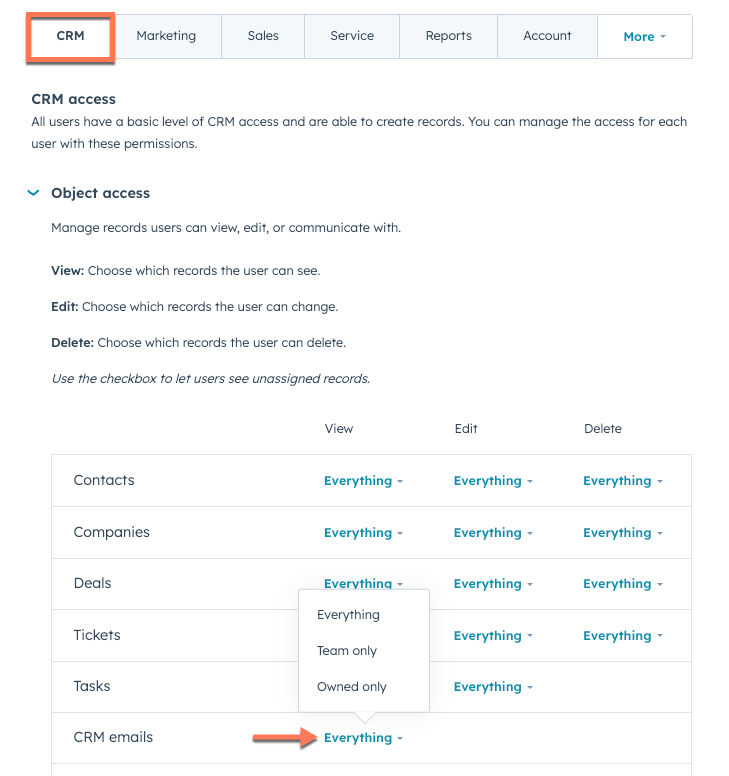
-
- No canto inferior direito, clique em Guardar.
Connected Email
Agradecemos pelos seus comentários. Eles são muito importantes para nós.
Este formulário deve ser usado apenas para fazer comentários sobre esses artigos. Saiba como obter ajuda para usar a HubSpot.